Blenderでローポリゴンの簡単な木箱を作成していきます。面の差し込み、ベベル、分離や統合など基本的な操作で作成しており、初心者向けの簡単なものです。
はじめに
使用するBlenderのヴァージョンは4.3です。
今回やる事
「簡単な木箱をローポリゴンで作成」していきます。どのような形をイメージするかで作り方も変わってきますが、かなり単純な物をイメージしています。
製作開始
初期の立方体の横側に面を差し込みます(キーボードのI)。
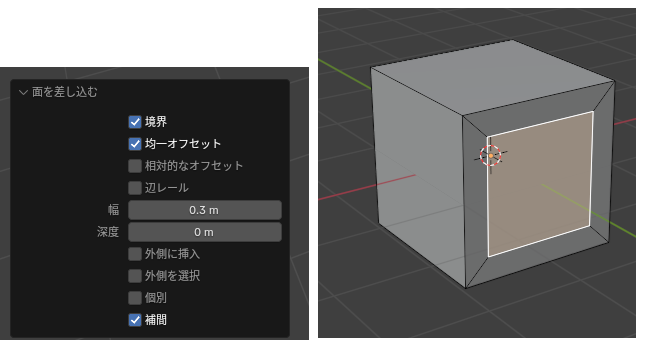
4面全てに面を差し込みます。
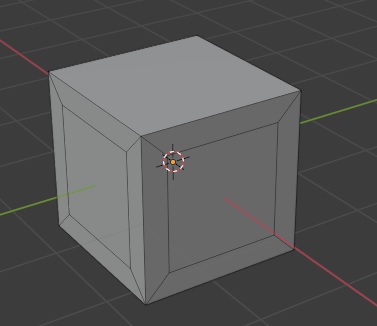
形を作成
差し込んだ面を選択して、法線方向に押し出して凹みを付けます。
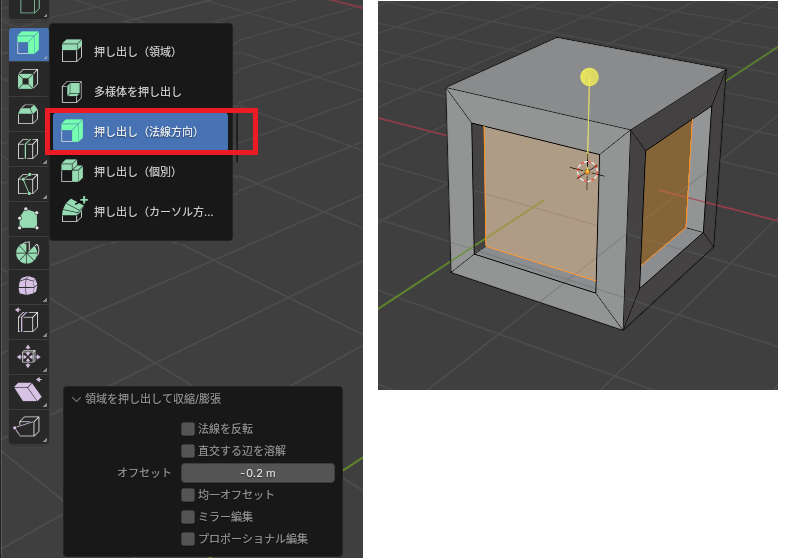
押し出した面を選択した状態で右クリックから分離→選択。

箱の内部の横面
分離した部分だけの表示にします。
各面にループカット(キーボードのCtrl+R)を入れます。
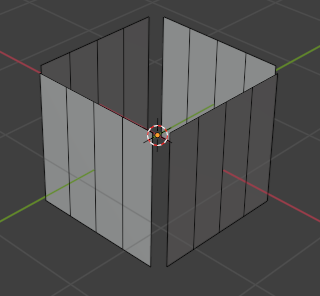
追加した線全てを選択し、ベベルを適用して線に幅を付けます(キーボードのCtrl+B)
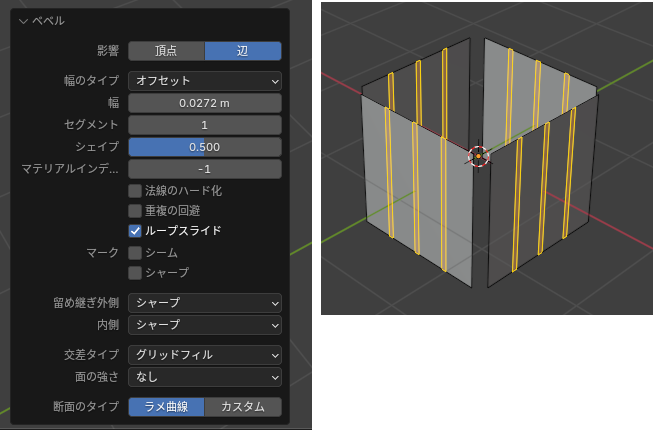
幅を付けた面を選択して、法線方向に押し出して中に押し出します。
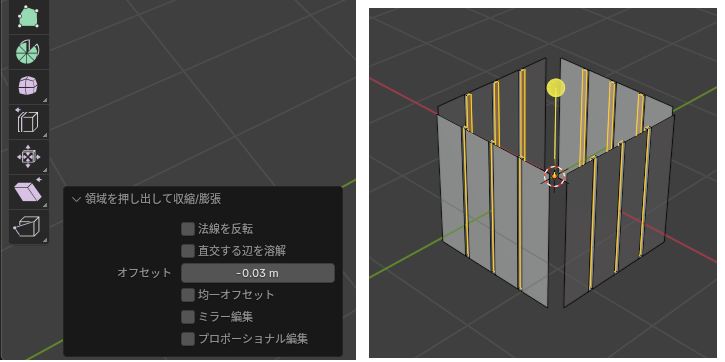
マテリアルで色付け
外側のオブジェクトを茶色に、中面はやや黄色っぽい茶色でカラーを設定します。線の部分は黒っぽい色を割り当てれば完成です。

押し出し量、差し込む面の大きさ、量で見え方が変わります。最後に外面と内部を選択した状態で統合(キーボードのCtrl+J)で一つのオブジェクトになります。

